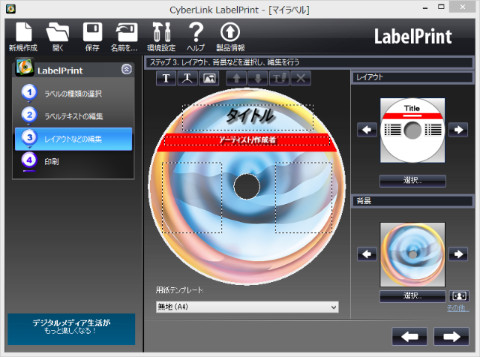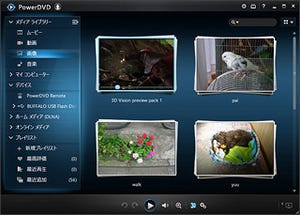仮想ドライブもサポート
Power2Go 9のユニークな機能を紹介しよう。DVDディスクをイメージ化し、仮想ドライブとしてマウントする機能である。まず、ISOイメージの作成である。メイン画面から[ディスクコピー]→[ディスクイメージの保存]を選択する。[保存の種類]は、Power2Go 9のオリジナル形式ではなく、ISOイメージを選択する(図17)。
こうして保存したISOイメージをスタート画面の[仮想ドライブ]タイル、もしくは[ディスクユーティリティー]→[仮想ドライブ]を選択する。仮想ドライブの設定画面となるので、[仮想ドライブを有効にする]にチェックを入れ、先ほど作成したISOイメージを選択する(図18)。
エクスプローラーには、実際のドライブのように表示される(図19)。
Power2Go 9には、仮想ドライブとしてマウントする以外にも、ISOイメージの中身を確認することができる。スタート画面にある[ISOビューワー]を起動し、ISOイメージを選択する。図20のように、中身の確認、任意のフォルダやファイルを取り出すことができる。
最近のノートPCなどでは、光学ドライブを持たないものも少なくない。この機能を使うことで、使用頻度の高い光学メディアをHDDに保存し、必要に応じてマウントするといったことも可能になる。デスクトップでも、光学メディアから起動するゲームなどを仮想化することで、より快適に楽しむことができる。Power2Go 9とは別のプログラムも用意されている。まずは、オーディオ波形編集ソフトのWaveEditor 2である(図21)。
VSTエフェクトもサポートしており、DTMなどの心得のあるユーザーにとっても満足いく調整が可能だろう。そして、ラベルのデザインを行うLabelPrintも同梱している(図22)。
テンプレートも用意されており、ビギナーでも、見栄えのよいラベルやジャケットを作成できるだろう。データディスクを作成するくらいならば、標準機能でもなんとかなる。しかし、ちょっと手の込んだことをやろうと思うと、ライティングソフトは不可欠になる。Power2Go 9は、価格的にも十分検討に値するだろう。